PPT讲义打印自动出现的日期进行去掉的操作方法
 发布于2024-12-15 阅读(0)
发布于2024-12-15 阅读(0)
扫一扫,手机访问
1、先说说我刚开始用的方法,或许大家也在用。先是打开【视图】——】备注模版【。
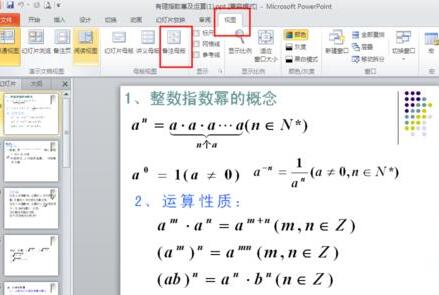
2、打开后确实能看到日期的地方。
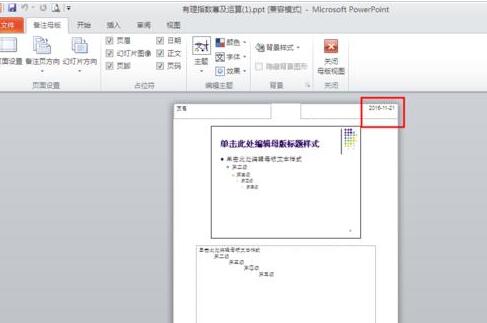
3、先选择它,并把它删除。
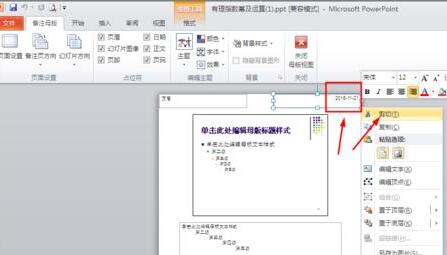
4、删除后点击【关闭母版视图】。
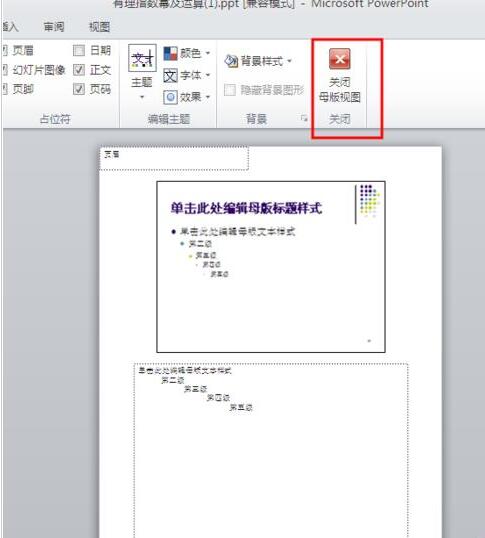
5、再打开打印预览,发现日期还是在。
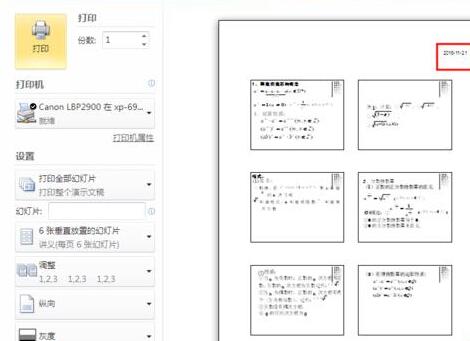
6、其实这个日期不是在这个地方删除的。应该是在【讲义母版】那里。看下图。
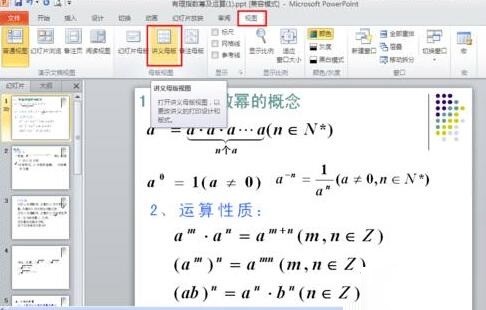
7、找到日期后把它删除。
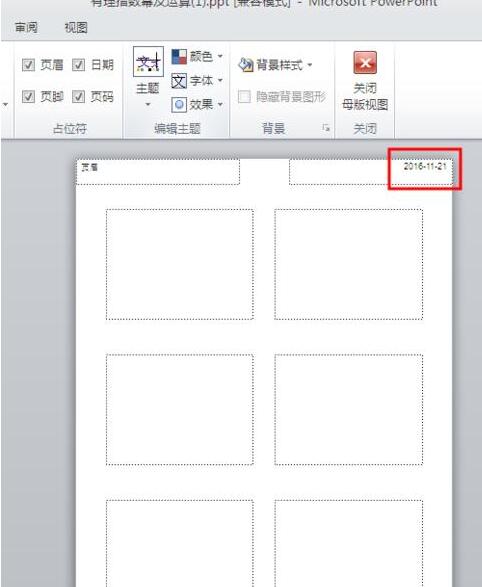
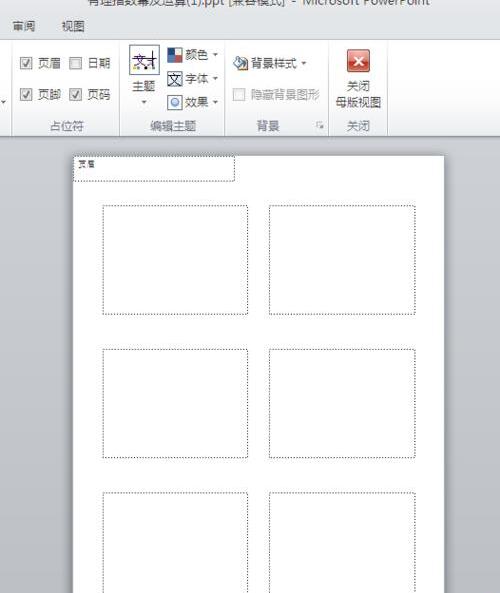
8、现在在打开预览看一下,就没有这个日期了。
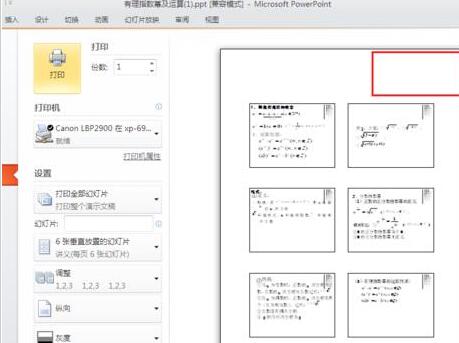
注意:
其实这个方法也很容易记,因为打印的是讲义,所以应该找【讲义母版】。
本文转载于:https://xiazai.zol.com.cn/jiqiao/117777.html 如有侵犯,请联系admin@zhengruan.com删除
产品推荐
-

售后无忧
立即购买>- DAEMON Tools Lite 10【序列号终身授权 + 中文版 + Win】
-
¥150.00
office旗舰店
-

售后无忧
立即购买>- DAEMON Tools Ultra 5【序列号终身授权 + 中文版 + Win】
-
¥198.00
office旗舰店
-

售后无忧
立即购买>- DAEMON Tools Pro 8【序列号终身授权 + 中文版 + Win】
-
¥189.00
office旗舰店
-

售后无忧
立即购买>- CorelDRAW X8 简体中文【标准版 + Win】
-
¥1788.00
office旗舰店
-
 正版软件
正版软件
- 360断网急救箱网络连接配置修复不了怎么办?
- 360安全大师软件不仅提供安全防护功能,还配备了不少电脑故障修复工具,有用户在使用360断网急救箱的时候发现网络连接配置无法修复,这该怎么办?不要着急,下面小编就给大家带来了详细的修复办法,快来试试看有没有效果! 1、首先可以把猫和路由器都拔掉电源,等待五分钟左右再打开重启一下,看看是否有恢复。请检查一下网线是否松动,如果是的话,尝试重新插拔一下,以确保所有的供电线路和信号传输都正常。 3、可以试着登陆一下QQ,如果QQ是可以登录的,网页打不开,那就是系统的DNS出错了,修复一下DNS或者是重装一
- 6分钟前 网络连接配置 360断网急救箱 0
-
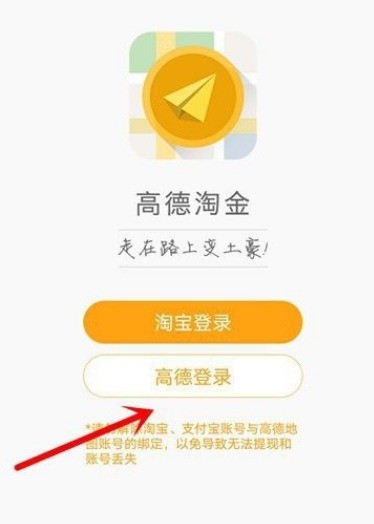 正版软件
正版软件
- 高德地图怎么成为采集员_高德地图成为采集员的方法
- 1、选择高德登录。2、输入账号和密码,点击登录。3、登录成功后,附近地图就会显示佣金,按照提示去完成采集拍摄,即可获取收益。
- 21分钟前 高德地图 采集员 0
-
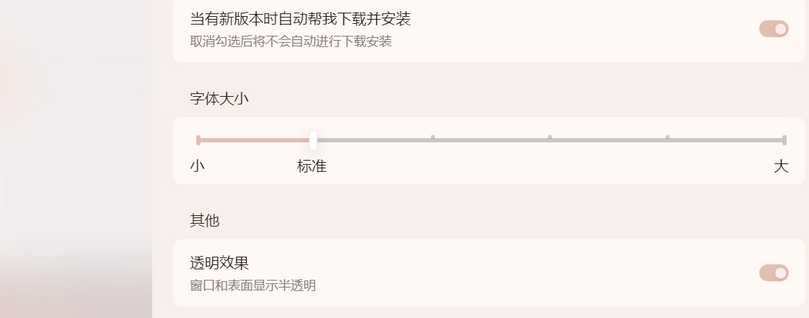 正版软件
正版软件
- 基于Electron的Windows版NT QQ发布Beta15版本
- 近日新消息,基于Electron架构的腾讯NTQQWindows9.8.5内测版Beta15(9.8.5-14480)现已发布。该Beta版本依然采用白名单机制,没有报名WindowsQQ测试计划的用户无法登录。该版本主要进行了界面的微调,此外还有一些视觉效果的小优化,包括:为Windows11新增透明效果开关,为应用背景添加了高斯模糊效果;新增快捷热键于其他软件冲突时的提醒开关;应用栏新增QQGame功能;优化深色模式下自己发送显示的气泡由浅黑色改为蓝色。腾讯QQ此前已经对macOS版和Linux版进行
- 41分钟前 Windows electron 0
-
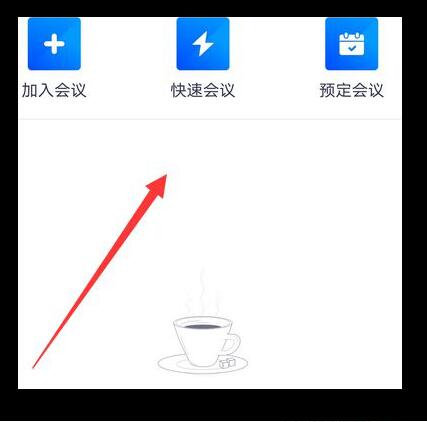 正版软件
正版软件
- 腾讯会议APP开会没有声音的解决方法
- 1、手机上打开腾讯会议。进入会议界面。2、先去调节手机音量。3、点击界面左上角查看是否开启扬声器。4、左下角点击是否断开音频,如果是点击选择音频。5、弹出的界面点击使用手机音频。6、去查看是否处于静音状态。
- 51分钟前 腾讯会议 无声音解决方法 0
-
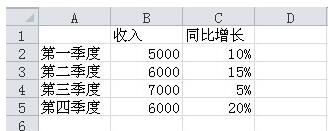 正版软件
正版软件
- Excel图表次坐标轴添加方法内容
- 1、打开所要建立图表的Excel工作表,数据对照设计。2、全选数据,点击插入柱形图。3、右键红色柱形图(即同比增长数据)选择‘设置数字系列格式’。4、选择次坐标轴。5、右边出现次坐标轴,由于图表感觉不美观,右键红色图表选择‘更改系列图表类型’。6、选择折线图中红色选择图表类型。7、此时要建立的图表结构已经形成,增加数值的显示更加贴切。8、右键柱形图和折线图选择‘添加数据标签’,调整下数值的位置就显示完整的图表了。
- 1小时前 12:00 0
最新发布
-
 1
1
-
 2
2
-
 3
3
-
 4
4
-
 5
5
-
 6
6
- 微软预告:移动端Edge获得单点登录等诸多功能
- 1822天前
-
 7
7
-
 8
8
- Win10Sets多标签功能下线了 微软回应正在优化
- 1831天前
-
 9
9
- Windows10五月更新存储空间条件变更了
- 1854天前
相关推荐
热门关注
-

- Xshell 6 简体中文
- ¥899.00-¥1149.00
-

- DaVinci Resolve Studio 16 简体中文
- ¥2550.00-¥2550.00
-

- Camtasia 2019 简体中文
- ¥689.00-¥689.00
-

- Luminar 3 简体中文
- ¥288.00-¥288.00
-

- Apowersoft 录屏王 简体中文
- ¥129.00-¥339.00